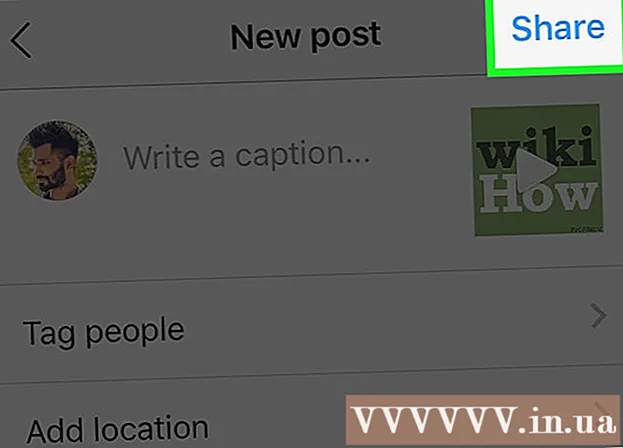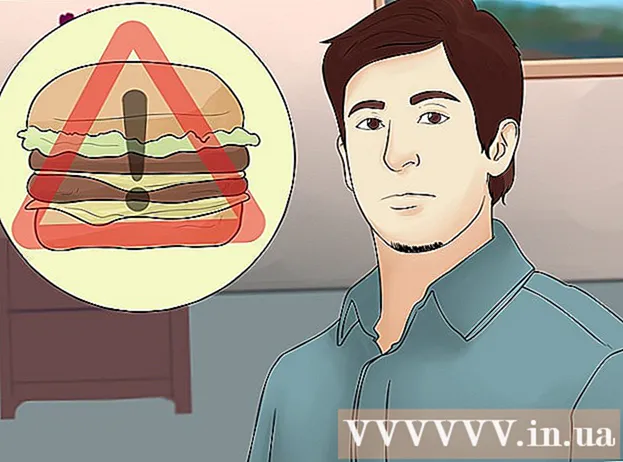Аўтар:
Peter Berry
Дата Стварэння:
13 Ліпень 2021
Дата Абнаўлення:
1 Ліпень 2024

Задаволены
Дадаўшы прыладу ў Google Play, вы можаце атрымаць доступ да праграм, фільмаў, музыкі, кніг ці раней набытага змесціва на новай прыладзе. Вы можаце вельмі лёгка дадаць прыладу Android, проста ўвайшоўшы ў сістэму з адным і тым жа ўліковым запісам Google. Калі ў вас ёсць планшэт Amazon Fire, ёсць некалькі варыянтаў загрузкі Play Store і доступу да ўсіх праграм Android. Вы не можаце дадаць прыладу iOS (iPhone, iPad) альбо Windows у Google Play.
Крокі
Спосаб 1 з 2: Дадайце прыладу Android
- Націсніце дадатак Налады на другой прыладзе. Вы можаце выкарыстоўваць адзін і той жа рахунак Google на некалькіх прыладах, дазваляючы вам атрымаць доступ да змесціва, набытага ў краме прыкладанняў Google Play Store.
- Вы можаце знайсці прыкладанне Налады ў трэі для прыкладанняў.
- Націсніце "Рахункі" (Рахунак). Гэты параметр паказвае ўсе ўліковыя запісы, звязаныя з прыладай Android.
- Націсніце "Дадаць уліковы запіс" (Больш падрабязна). Вы ўбачыце спіс уліковых запісаў, якія можна дадаць.
- Націсніце "Google". Гэты параметр дазваляе дадаць уліковы запіс Google на прыладу.
- Увайдзіце з тым жа ўліковым запісам Google. Увядзіце інфармацыю пра ўліковы запіс Google, якую хочаце звязаць з прыладай. Вы можаце выкарыстоўваць адзін і той жа рахунак Google для некалькіх прылад Android.
- Адкрыйце краму прыкладанняў Google Play. Калі ў вас ёсць некалькі ўліковых запісаў на адной прыладзе, вам будзе прапанавана выбраць, які вы хочаце выкарыстоўваць.
- Націсніце кнопку "Меню" (☰) у левым верхнім куце. Гэта кнопка адкрые меню Play Store і актывуе ўліковы запіс Google у левым верхнім куце.
- Пераканайцеся, што адлюстраваны нядаўна дададзены рахунак. Вы ўбачыце новы дададзены рахунак у левым верхнім куце меню налад. Націсніце ўліковы запіс у гэтым месцы і абярыце новы, калі вы ўключылі няправільны ўліковы запіс.
- Доступ да змесціва, набытага ў Google Play. Вы можаце праглядзець усе набытыя праграмы, звязаныя з вашым уліковым запісам, выбраўшы "Мае праграмы і гульні" ў меню налад. Вы можаце націснуць іншыя катэгорыі медыя і выбраць "Мае СМІ"(Мае мультымедыя) для прагляду набытага змесціва. Рэклама
Спосаб 2 з 2: Дадайце планшэт Kindle Fire
- Збірайце інструменты. Каб усталяваць краму прыкладанняў Google Play на планшэт Kindle Fire, патрэбны кабель USB і кампутар пад кіраваннем Windows. Усталёўка Google Play дае вам доступ да ўсіх праграм Android, уключаючы змест, набытае на іншай прыладзе Android.
- Націсніце прыкладанне Налады на Kindle. Гэта адкрые налады Kindle.
- Націсніце "Параметры прылады" (Опцыя прылады). У гэтым раздзеле будуць адлюстраваны дадатковыя параметры для прылад Kindle.
- Калі вы ніколі гэтага не рабілі, націсніце серыйны нумар 7 разоў, каб адлюстраваць кнопку Параметры распрацоўніка (Параметры распрацоўніка) схаваны.
- Націсніце кнопку вышэй. Вы ўбачыце некалькі дадатковых опцый.
- Уключыце "Уключыць ADB". Гэты параметр дазваляе падключыць Kindle да кампутара і кіраваць ім з дапамогай каманднага радка.
- Падключыце Kindle да кампутара праз USB. Windows аўтаматычна загрузіць і ўсталюе адпаведны драйвер для падлучэння да прылады. Калі ўсё ўстаноўлена правільна, вы можаце перайсці да наступнага кроку.
- Уручную ўсталюйце драйверы Google USB пры неабходнасці. Калі Windows не выяўляе ваш Kindle Fire і драйвер не ўсталёўваецца аўтаматычна, вы можаце ўсталяваць яго ўручную:
- Загрузіце драйвер Google USB з сайта.
- Разархівуйце ZIP-файл пасля загрузкі, двойчы пстрыкнуўшы файл і выбраўшы "Выняць".
- Адкрыйце дыспетчар прылад, націснуўшы клавішу ⊞ Выйграй і тып devmgmt.msc
- Пстрыкніце правай кнопкай мышы на "Агонь" у раздзеле "Кантролеры універсальнай паслядоўнай шыны" і выберыце "Абнавіць драйвер".
- Выберыце нядаўна выняты файл, каб абнавіць драйвер.
- Загрузіце сцэнар, які выкарыстоўваецца для ўстаноўкі крамы прыкладанняў Google Play. Скрыпт аўтаматызуе спіс каманд, якія вы павінны зрабіць самі. Сцэнар не ўтрымлівае вірусаў і шкоднасных праграм. Перайдзіце і загрузіце файл "Amazon-Fire-5th-Gen-Install-Play-Store.zip".
- Разархівуйце ZIP-файл. Двойчы пстрыкніце ZIP-файл і націсніце "Выняць усё". Выбраўшы гэта, вы створыце новую тэчку ў тэчцы "Загрузкі" для захоўвання патрэбных файлаў.
- Адкрыйце новую тэчку і запусціце сцэнар. Адкрыйце папку, якую вы толькі што стварылі пры выманні каманднага файла. Двойчы націсніце на файл "1-Install-Play-Store.bat". З'явіцца акно каманднага радка.
- Ліцэнзаванне ADB на таблетках Fire. Пасля запуску сцэнарыя на вашым кампутары вам будзе прапанавана даць дазвол ADB на планшэт Fire. Вам трэба разблакаваць прыладу, каб прыняць гэты запыт.
- Запусціце ўсталёўшчык на вашым кампутары. Прэса 2 у акне каманднага радка ўсталяваць краму прыкладанняў Google Play і сэрвісы Google Play.
- Перазагрузіце планшэт Fire, калі вам будзе прапанавана. Пасля завяршэння працэсу ўстаноўкі ў акне будзе праведзена перазагрузка планшэта Fire. Утрымлівайце кнопку харчавання на планшэце і націсніце "OK", каб пацвердзіць. Зноў уключыце прыладу пасля поўнага выключэння харчавання.
- Запусціце краму праграм Google Play пасля перазапуску. У гэты момант вам будзе прапанавана ўвайсці.
- Увайдзіце ў свой уліковы запіс Google. Увайдзіце з тым самым уліковым запісам Google, якім вы карыстаецеся Gmail, альбо на іншых прыладах Android.
- Дачакайцеся абнаўлення крамы праграм. Google Play App Store і Google Play Services будуць выконваць фонавае абнаўленне, якое можа заняць 10-15 хвілін. Вы не заўважыце змены, пакуль не выйдзеце з крамы прыкладанняў і не адкрыеце яе зноў.
- Выкарыстоўвайце краму прыкладанняў Google Play для ўсталёўкі праграм Android. Цяпер, калі ў вас усталяваны і ўвайшоў у краму праграм, вы можаце загрузіць і ўсталяваць любую праграму Google Play, уключаючы Chrome і Hangouts.
- Калі вам будзе прапанавана абнавіць сэрвісы Google Play, выберыце згоду. Вы трапіце на старонку крамы Google Play Services. Націсніце "Абнавіць", каб працягнуць абнаўленне.
Парада
- Вы не можаце дадаць Google Play на прыладу Windows ці iOS.